iRedMail es una solución de servidor de correo de código abierto lista para usar en Linux como sistema operativo. La belleza de iRedMail es que proporciona un panel de administración basado en la web desde donde el administrador de correo o los administradores del sistema pueden realizar todas las tareas de operaciones relacionadas con el correo electrónico. Algunas de las otras características se enumeran a continuación:
- Admite cuentas de correo electrónico ilimitadas.
- Proporciona Roundcube como webmail (MUA )
- Utilizó Postfix como MTA &Dovecot como MDA
- Evite el servicio de Calendario a través de CalDAV y el servicio de Contacto a través de CardDAV
- Utiliza SpamAssassin para el análisis de spam y Amavis &Clamav para el análisis de virus de correo.
- Se pueden usar OpenLDAP, MariaDB y PostgreSQL para guardar cuentas de correo
En este artículo, demostraremos cómo instalar y configurar iRedMail en CentOS 7 y RHEL 7. Usaré lo siguiente para la configuración de iRedMail.
- SO =CentOS 7 o RHEL 7
- Dominio =nsitmail.com
- Nombre de host del servidor =mail.nsitmail.com
Nota: En caso de que desee que los correos de su servidor de correo se entreguen en la bandeja de entrada y no en la carpeta de correo no deseado, actualice los registros DNS como A y PTR antes de la instalación y TXT (SPF y DKIM) después de la instalación.
Paso:1 Establecer nombre de host y deshabilitar Selinux.
Establezca el nombre de host adecuado usando hostnamectl comando si no está configurado.
[[email protected] ~]# hostnamectl set-hostname mail.nsitmail.com [[email protected] ~]# hostname -f mail.nsitmail.com [[email protected] ~]#
Actualice el archivo /etc/hosts
127.0.0.1 mail.nsitmail.com localhost.localdomain localhost
Deshabilitar Selinux
[[email protected] ~]# setenforce 0
Edite el archivo /etc/sysconfig/selinux, establezca el parámetro “SELINUX=disabled” , reinicie el servidor para deshabilitar selinux por completo.
Paso:2 Descarga el archivo tar de iRedmail.
Descarga la última versión de iRedmail desde su sitio web oficial o use el siguiente comando wget para descargar desde la terminal.
[[email protected] ~]# wget https://bitbucket.org/zhb/iredmail/downloads/iRedMail-0.9.3.tar.bz2
Paso:3 Extraiga el archivo tar y ejecute el script de instalación.
[[email protected] ~]# ll total 124 -rw-r--r-- 1 root root 126277 Dec 20 19:12 iRedMail-0.9.3.tar.bz2 [[email protected] ~]# [[email protected] ~]# tar -jxvf iRedMail-0.9.3.tar.bz2 [[email protected] ~]# cd iRedMail-0.9.3 [[email protected] iRedMail-0.9.3]# sh iRedMail.sh
Después de un par de segundos, aparecerá la siguiente pantalla, seleccione sí y presione enter.
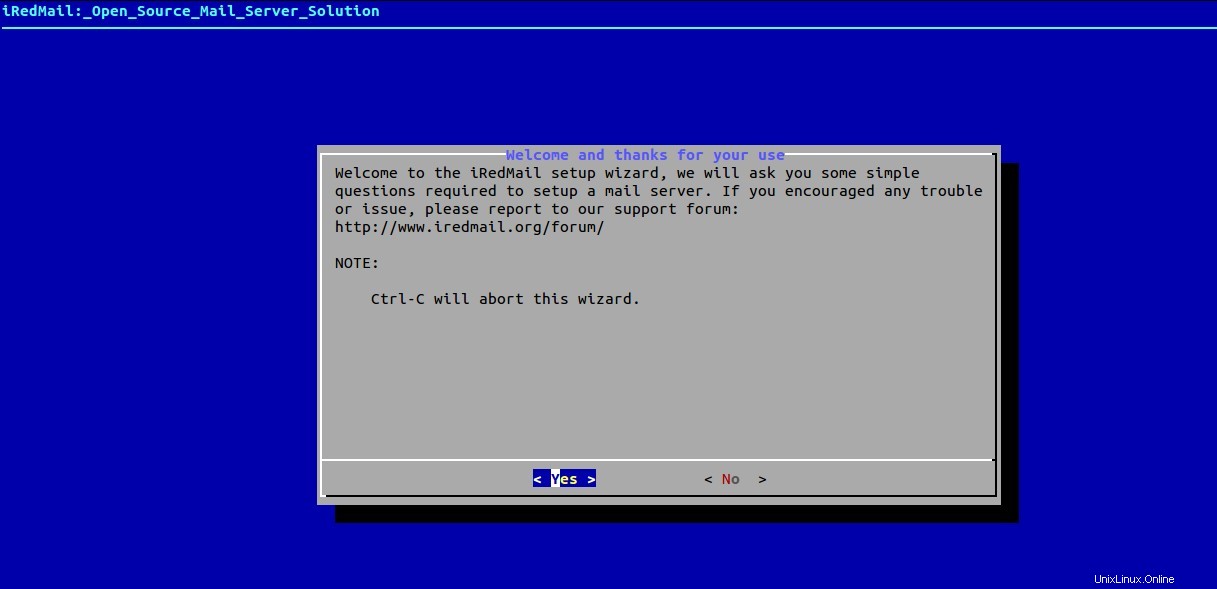
Defina la carpeta o directorio donde se almacenará el buzón de correo de los usuarios.
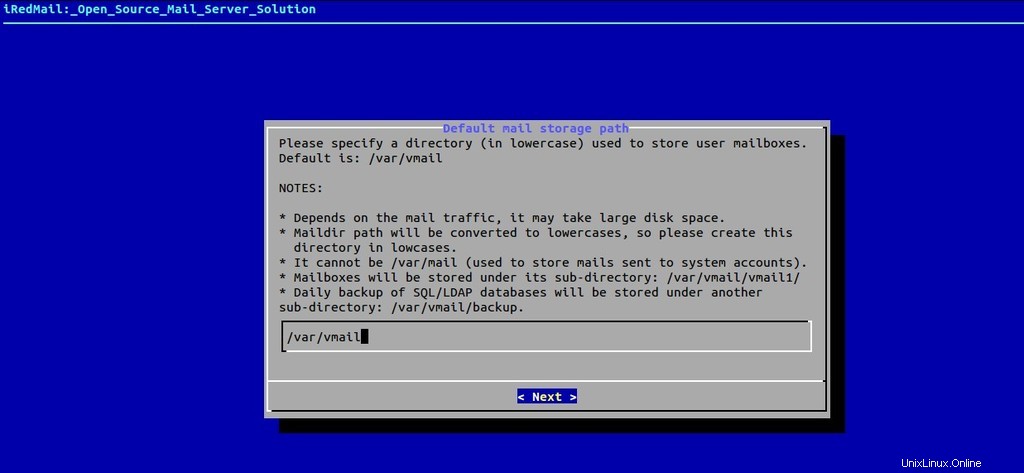
Seleccione el servidor web para iRedmail. El valor predeterminado es Nginx.
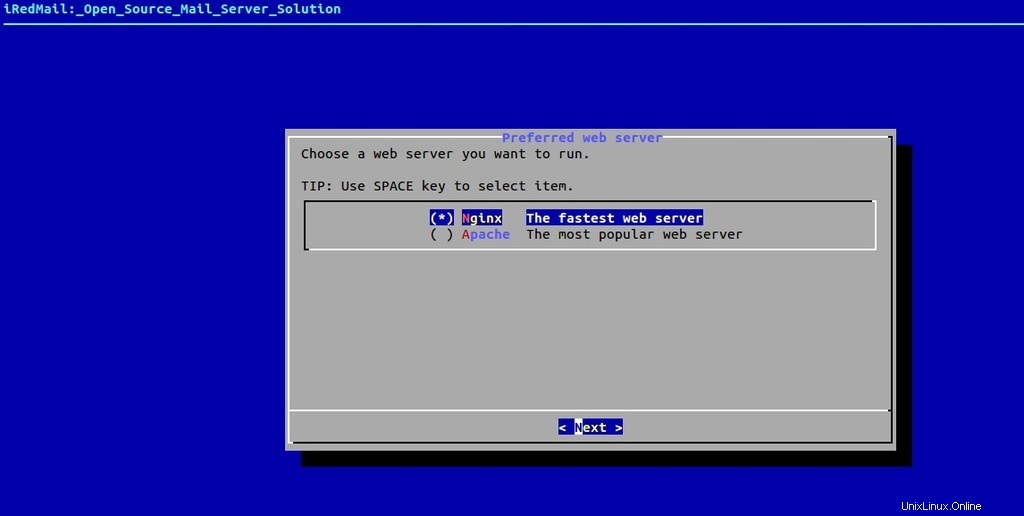
Seleccione la base de datos de su elección que almacenará nombres de dominio y cuentas de correo. En mi caso estoy usando MariaDB.
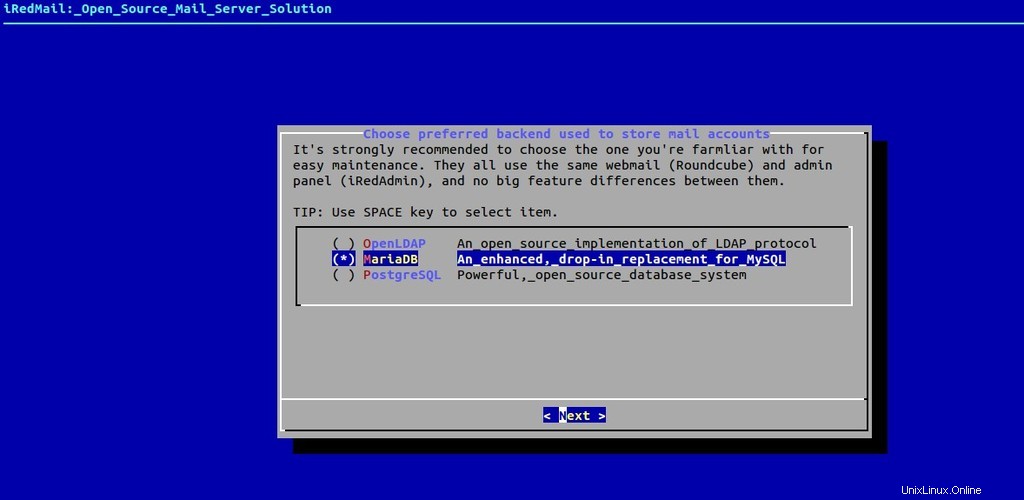
Defina el nombre de dominio para su servidor de correo. En mi caso, el nombre de dominio es “nsitmail.com ”
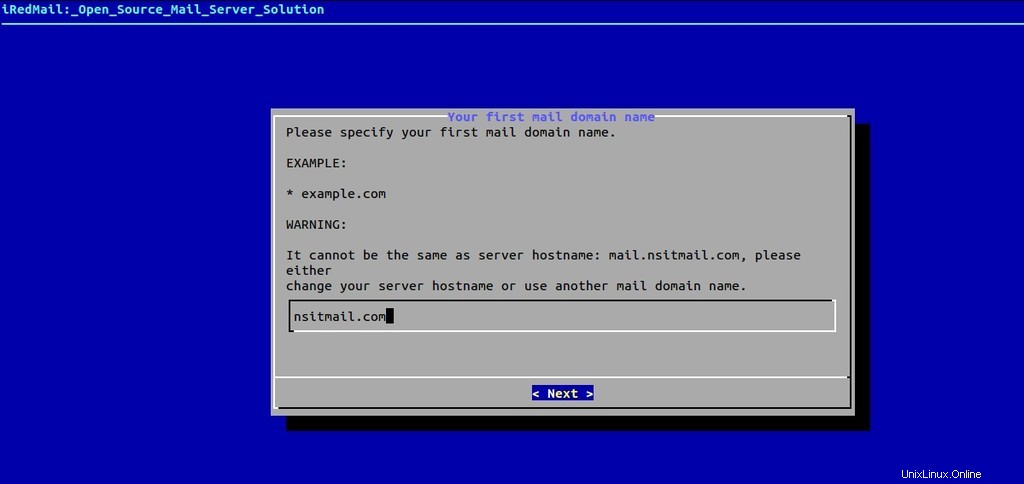
Establecer contraseña para la cuenta del administrador de correos.
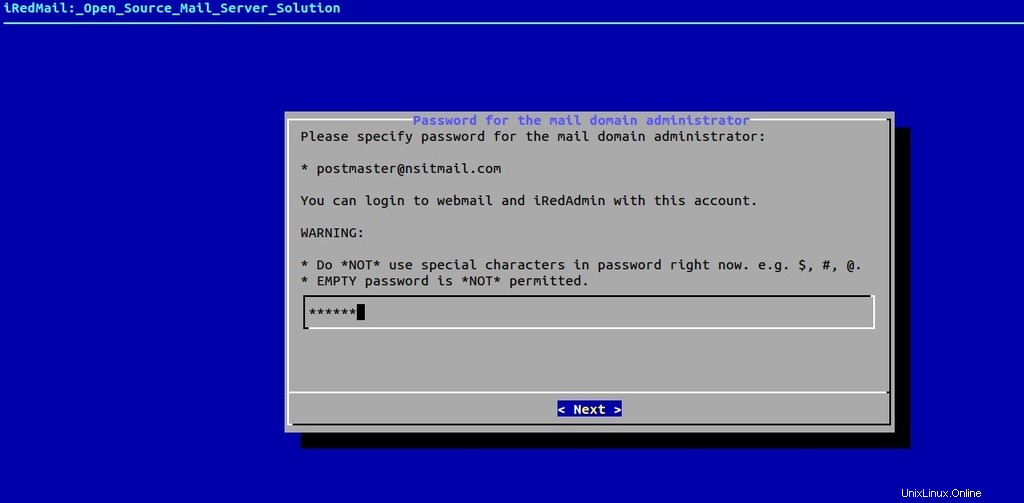
Seleccione los componentes opcionales de la instalación de iRedmail
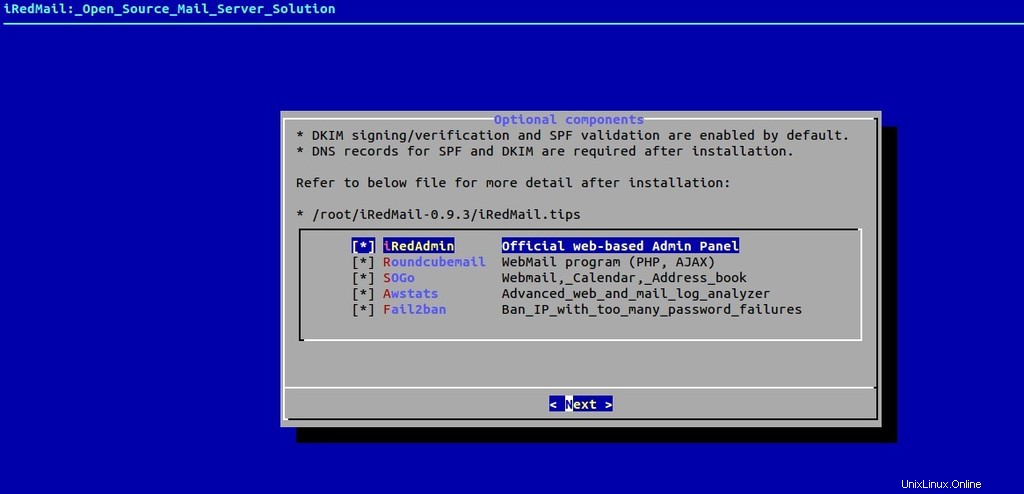
Presiona “y ” para continuar con la instalación, la información y las credenciales del servidor de correo se guardan en el archivo “/root/iRedMail-0.9.3/config” . Guarde este archivo en un lugar seguro.
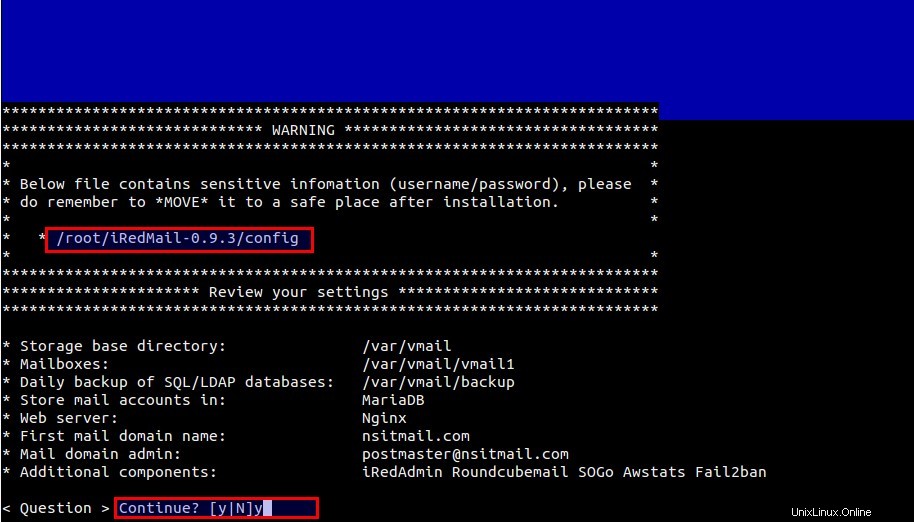
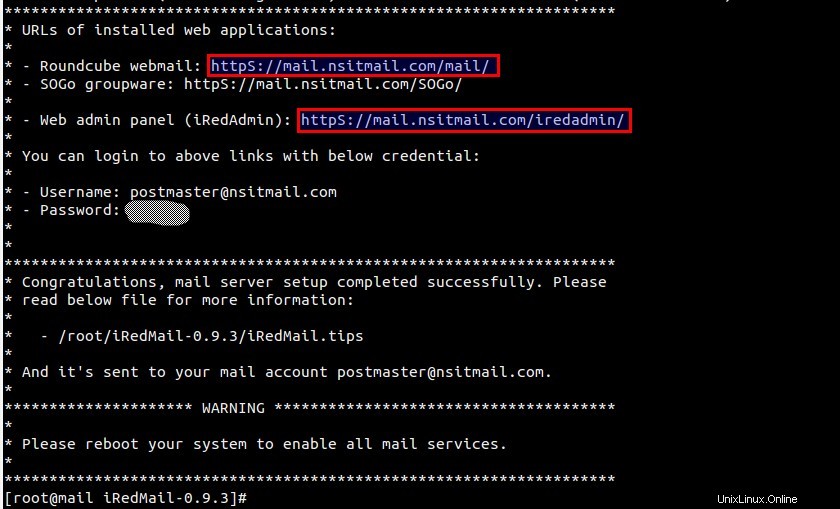
Según las instrucciones, reinicie el servidor para habilitar todos los servicios de correo.
Los registros de correo de Postfix y los registros de iRedmail se almacenan en “/var/log/maillog ” y “/var/log/iredapd/iredapd.log ” respectivamente.
Nota: El nombre de administrador predeterminado es "[email protected]"
Las siguientes son las URL importantes después de completar la instalación, reemplace el nombre de dominio según su configuración en las URL mencionadas.
iRedAdmin:panel de administración oficial basado en la web:
https://mail.nsitmail.com/iredadmin/
Nombre de usuario:[correo electrónico protegido], contraseña:XXXXXXXXXX
URL de correo web de Roundcube:
http://mail.nsitmail.com/mail/
Software colaborativo SOGo
https://mail.nsitmail.com/SOGo/
Paso:4 Crear usuarios y dominio desde el panel de administración.
Para crear usuarios, primero inicie sesión en el panel de administración. Use el nombre de usuario como "[email protected]
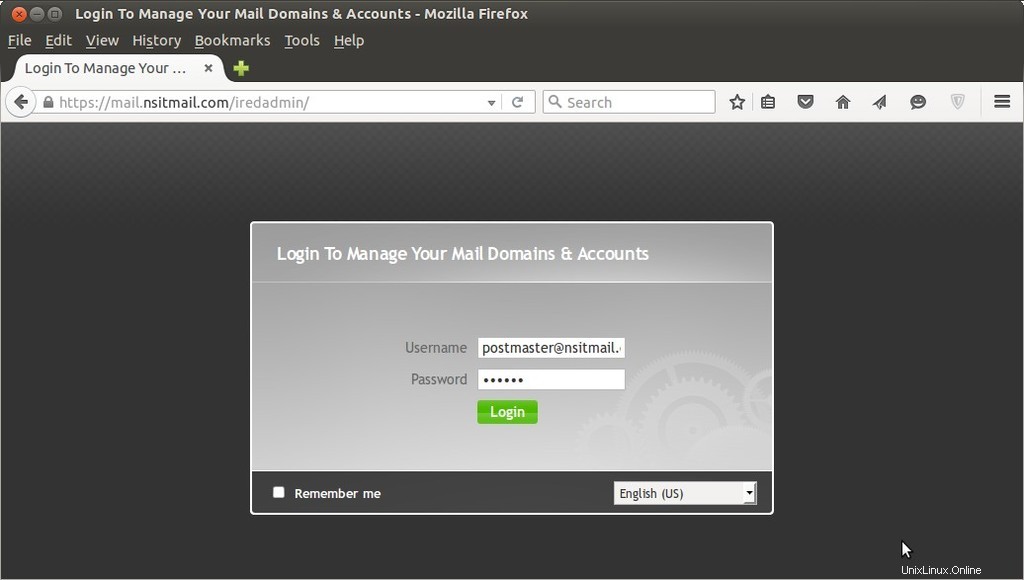
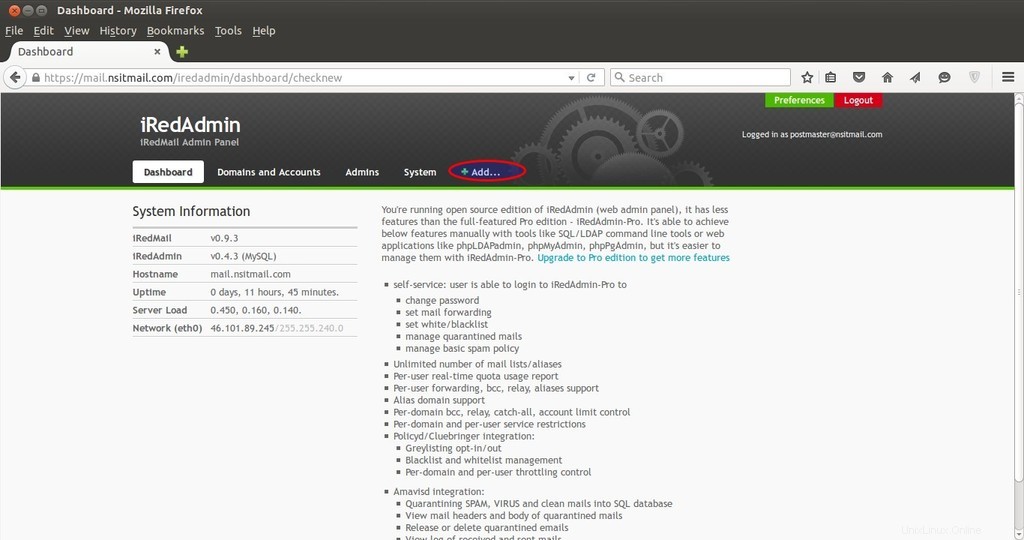
Haga clic en Agregar opción y luego en Seleccionar usuarios.

Agregar un nuevo Dominio:
Desde el panel de administración, seleccione "Dominio y cuentas" y luego haga clic en Agregar dominio
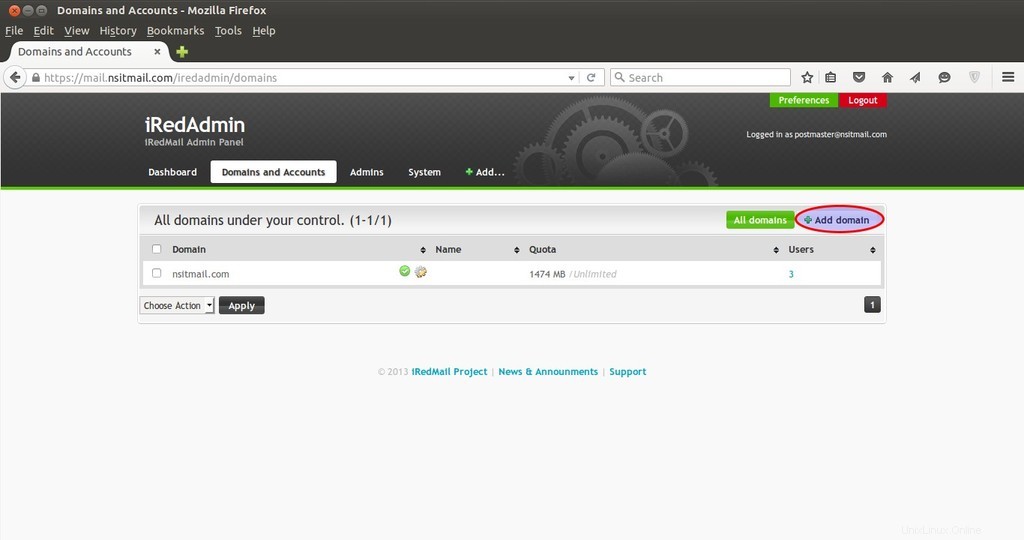
Defina el nombre de dominio y el nombre de la organización y luego podemos crear usuarios en el dominio recién creado.
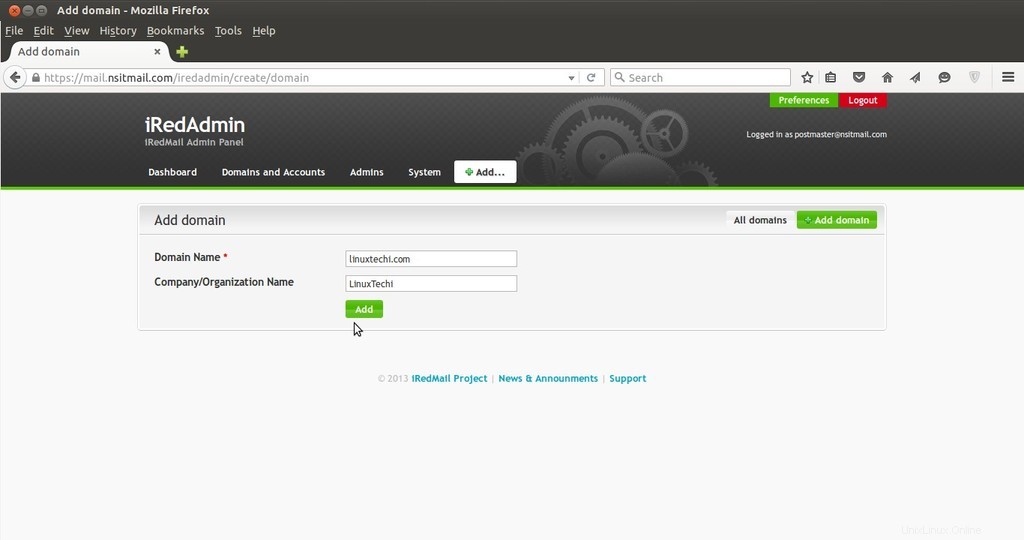
Paso:5 Acceda a Roundcube (Webmail).
Abra la URL en el navegador "https://mail.nsitmail.com/mail/", reemplace el nombre de dominio según su configuración.
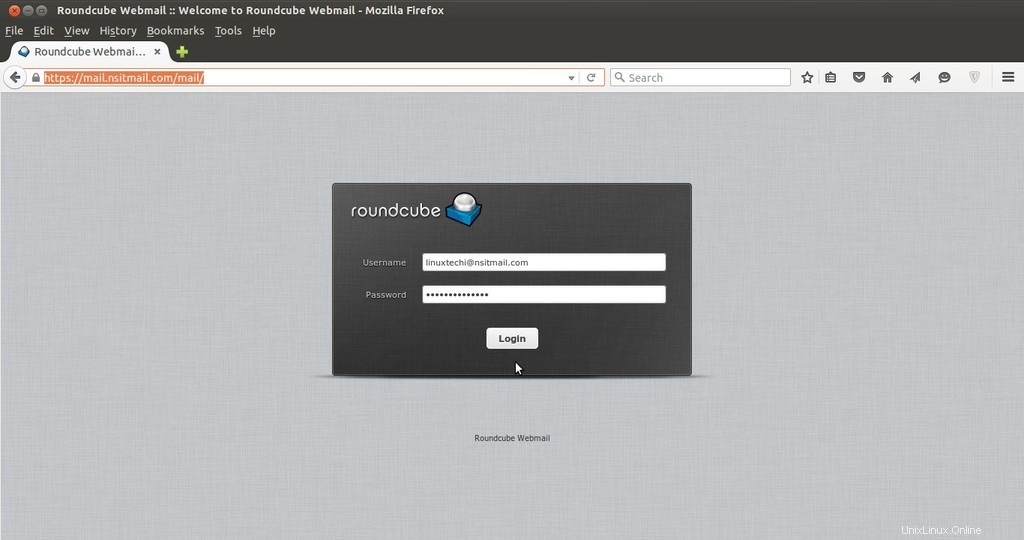
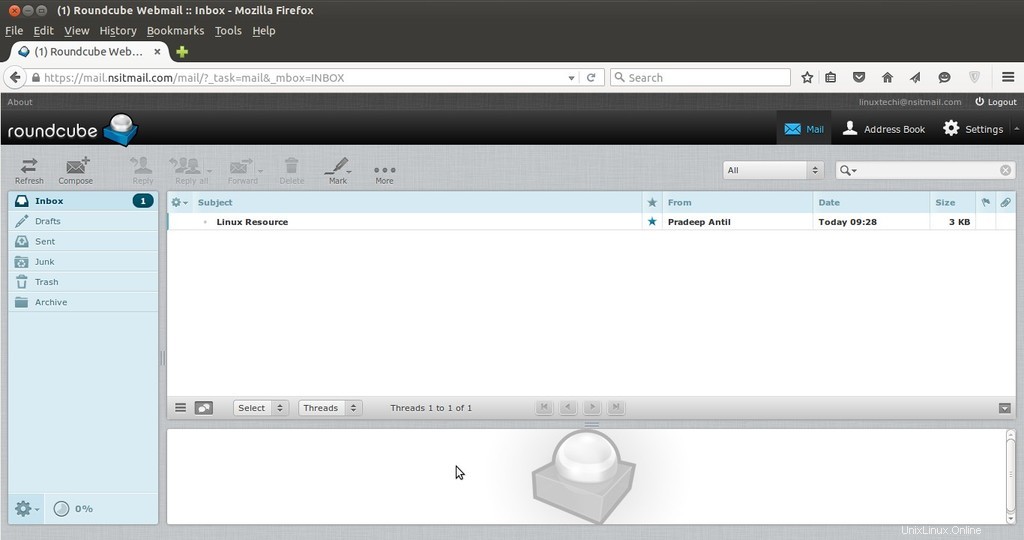
Envíe un correo de prueba para verificar la funcionalidad.
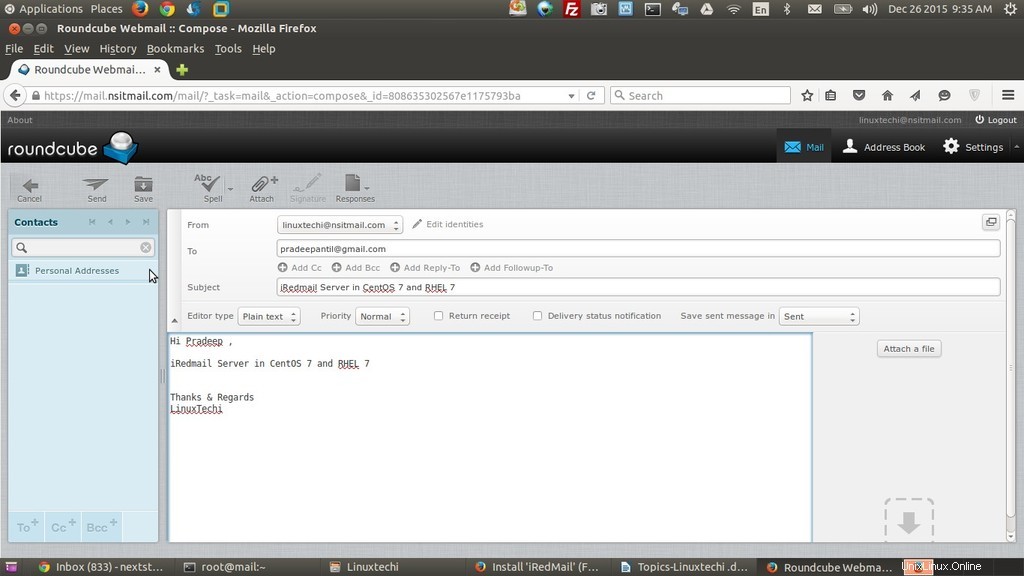
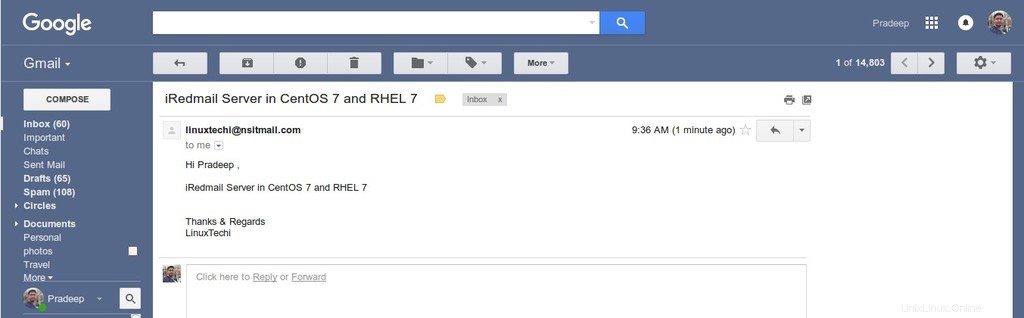
Como vemos que recibí el correo del servidor de correo de iRedmail, podemos decir que iRedmail se instaló y configuró correctamente.